用户注册
设置管理员并准备注册多个用户。
设置管理员密码
可以使用智能手机、平板电脑或计算机在Web浏览器上设置管理员。
在Web浏览器上显示“远程用户界面”。
 注释
注释
-
也可以使用操作面板设置密码。
-
管理多个用户时,请在更改管理员密码中选择操作面板/远程用户界面/其他工具。
用户注册
管理员可以通过远程用户界面注册用户。 管理员将用户名和密码(如有)通知给用户。 已注册的用户需要注意不要忘记用户名和密码。
-
选择安全。
-
选择用户设置。
-
选择启用/禁用用户管理。
-
选择启用,然后单击OK。
-
选择安全。
-
选择用户设置。
-
选择添加/编辑用户。
显示用户列表。
-
注册用户。
-
要注册新用户,请在列表中选择尚未注册。
-
设置用户名和密码,然后单击下一步。
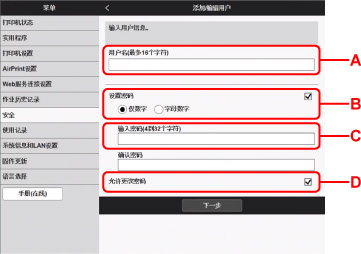
-
A: 设置用户名。
-
B: 选择是否为每个用户设置密码。
-
C: 选择设置密码时,请输入密码。
-
D: 设置是否允许已注册的用户更改密码。
-
-
选择用户图标,然后单击下一步。
-
设置各个用户可以执行的操作,然后单击OK。
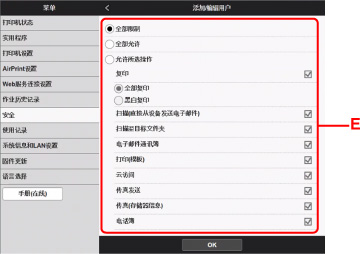
-
E: 选择要允许的操作
可以允许的操作如下。 如果要允许所有操作,请选择允许以下所有操作。
 注释
注释-
无论设置如何,都会允许以下操作。
-
通过打印机驱动程序打印
-
使用Canon Inkjet Cloud Printing Center通过智能手机或平板电脑打印
-
-
复印:全部复印/黑白复印
-
扫描:扫描(直接从设备发送电子邮件)/扫描至USB闪存/扫描至目标文件夹
-
电子邮件通讯簿
-
打印:打印(USB闪存)/打印(模板)
-
云访问
-
-
 注释
注释
-
也可以通过打印机的操作面板设置用户管理。

